كيفية تثبيت Chrome OS Flex
بعض الميزات المفقودة ، لكنها طريقة رائعة لإحياء الأنظمة القديمة.
 |
| كيفية تثبيت Chrome OS Flex |
أصبح Chrome OS بديلاً قابلاً للتطبيق لنظامي التشغيل Windows و macOS ، خاصةً في الطرف الأدنى من السوق. الآن ، تمنحنا Google جميعًا خيارًا لتثبيت Chrome OS على أجهزة الكمبيوتر وأجهزة Mac. يسمح نظام التشغيل هذا ، الذي يسمى Chrome OS Flex ، لمستخدمي Windows و Mac باختبار Chrome OS على أنظمتهم ، أو حتى تثبيته. تريد إعطائها تدور؟
جواب سريع
لتثبيت Chrome OS Flex ، تحتاج إلى تثبيت ملحق Chromebook Recovery Utility في متصفح Google Chrome الخاص بك واتباع الخطوات لإنشاء محرك أقراص USB قابل للتمهيد. قم بالتمهيد في محرك الأقراص القابل للتمهيد على نظامك المستهدف لتثبيت Chrome OS Flex.
ما هو Chrome OS Flex؟
Chrome OS Flex هو إصدار جديد من نظام التشغيل Chrome. استحوذت Google على Neverware في عام 2020 ، الشركة التي قامت ببناء CloudReady. CloudReady هو نظام تشغيل قائم على نظام التشغيل Chromium يتيح لك تحويل جهاز كمبيوتر عادي إلى جهاز يعمل بنظام التشغيل Chrome. Chrome OS Flex هو في الأساس الإصدار التالي من CloudReady ، مع دمج Google CloudReady في مجموعة برامج Chrome OS.
كل هذا يعني أن Chrome OS Flex تم تعيينه ليكون وسيلة الانتقال لتثبيت Chrome OS على جهاز كمبيوتر شخصي أو جهاز Mac. تستهدف Google الشركات والمدارس بهذا الإصدار نظرًا لأنه مصمم لسهولة النشر الشامل والإدارة. ومع ذلك ، بغض النظر عن ذلك ، لا تزال طريقة رائعة للعديد من الأشخاص للحصول على نظام التشغيل Chrome على أجهزتهم الحالية.
ما هي الأجهزة التي يمكنك تثبيت Chrome OS Flex عليها؟
يعمل Chrome OS Flex على أجهزة Windows و Mac و Linux. تقول Google إن معظم الأجهزة التي تم إطلاقها في السنوات العشر الماضية أو أكثر يجب أن تعمل بشكل جيد. بينما تضمن Google وظائف نظام التشغيل هذا على الطرز المعتمدة فقط ، فمن الممكن تثبيت Chrome OS Flex على الأجهزة الأخرى. فيما يلي الحد الأدنى من متطلبات النظام لتثبيت Chrome OS Flex من Google.
- جهاز متوافق مع Intel أو AMD x86-64 بت
- 4 جيجا بايت من ذاكرة الوصول العشوائي
- سعة تخزين داخلية تبلغ 16 جيجا بايت
- قابل للتشغيل من محرك USB
- BIOS مع وصول المسؤول الكامل
تلاحظ Google أن المعالجات والرسومات التي كانت موجودة قبل عام 2010 قد تؤدي إلى تجربة سيئة. بالإضافة إلى ذلك ، لا تتوافق أجهزة الرسومات Intel GMA 500 و 600 و 3600 و 3650 مع معايير أداء Chrome OS Flex.
يمكنك التحقق من القائمة الكاملة للطرز المعتمدة للتحقق مما إذا كان جهازك مدعومًا بالكامل ، وما هي المشكلات التي قد يواجهها الآن.
ما يجب أن تعرفه قبل تثبيت Chrome OS Flex
بينما يعد Chrome OS Flex إصدارًا من Chrome OS ، إلا أنه لا يزال يختلف كثيرًا عن Chrome OS. نظرًا لأن Google لا يمكنها التحكم في توزيع هذا الإصدار ، فإن Chrome OS Flex يفتقد بعض الميزات. فيما يلي الميزات الرئيسية غير المتوفرة في Chrome OS Flex.
- تم التحقق من التمهيد ، بسبب عدم وجود شريحة أمان من Google
- تحديثات تلقائية للبرامج الثابتة BIOS / UEFI
- تطبيقات Google Play و Android
- بيئة سطح مكتب Linux. ومع ذلك ، هذا يختلف حسب النموذج
- يوازي سطح المكتب
- ميزات إضافية للأجهزة ، مثل محركات الأقراص المضغوطة / أقراص DVD ، وقارئات بصمات الأصابع ، ومنافذ FireWire ، وكاميرات الأشعة تحت الحمراء (IR) ، وكاميرات التعرف على الوجه ، والموصلات والأرصفة الخاصة ، والقلم وإدخال القلم النشط ، و Thunderbolt.
بالإضافة إلى ذلك ، دعم الأجهزة موجود فقط للنماذج المعتمدة. تقول Google أيضًا إن البيانات المشفرة قد تكون في خطر إذا لم يكن لدى النظام المعني شريحة TPM مدعومة. حتى الطراز المعتمد قد لا يعمل بكامل طاقته ، مع ميزات مثل التدوير التلقائي للشاشة والبلوتوث واختصارات لوحة المفاتيح وشاشات اللمس وفتحات بطاقة SD غير المضمونة للعمل. يتضمن ذلك أجهزة Chromebook القديمة أيضًا ، حيث قد يكون الجهاز قادرًا على تشغيل Chrome OS Flex ، ولكن إذا لم يكن مدعومًا رسميًا ، فإن Google لا تقدم أي وعود.
Chrome OS Flex يخضع حاليًا لاختبار الوصول المبكر وهو غير مناسب للاستخدام الإنتاجي ، كما تحذر Google.
كيفية تثبيت Chrome OS Flex
لتثبيت Chrome OS Flex ، ستحتاج إلى محرك أقراص USB لإنشاء جهاز قابل للتمهيد ، بسعة لا تقل عن 8 جيجابايت. قد لا تعمل بعض محركات أقراص Sandisk. لإنشاء ملف قابل للتمهيد ، ستحتاج أيضًا إلى تثبيت Google Chrome على جهاز Chrome OS أو Windows أو Mac. اتبع هذه الخطوات.
افتح متصفح Chrome ، وقم بتثبيت Chromebook Recovery Utility من سوق Chrome الإلكتروني.
حدد موقع زر الامتدادات في الجزء العلوي الأيمن ، وانقر فوق إدارة الامتدادات .
في بطاقة Chromebook Recovery Utility ، تأكد من تشغيل مفتاح التبديل ، على سبيل المثال ، على اليمين.
تحت زر الامتدادات ، قم بتشغيل ملحق Chrome Recovery Utility من خلال النقر فوقه. انقر فوق البدء .
انقر فوق خيار تحديد نموذج من القائمة .
ضمن تحديد الشركة المصنعة ، قم بالتمرير للعثور على Google Chrome OS Flex وحدده. انقر فوق تحديد منتج وقم بالتمرير للعثور على Chrome OS Flex (المطور غير مستقر) . انقر لتحديده والمتابعة .
أدخل محرك USB عندما يُطلب منك ذلك.
حدد محرك USB من القائمة المنسدلة. انقر فوق متابعة .
انقر فوق إنشاء الآن .
قم بإزالة محرك أقراص USB من الجهاز عندما تخبر أداة Chrome Recovery Utility أن وسائط الاسترداد جاهزة.
أدخل محرك أقراص USB في النظام الذي تريد تثبيت Chrome OS Flex عليه ، أثناء إيقاف تشغيل الجهاز. قم بتشغيل النظام بالضغط على زر الطاقة وابدأ فورًا في الضغط على مفتاح التمهيد للوصول إلى قائمة التمهيد. بالنسبة لجهاز الكمبيوتر ، عادةً ما يكون مفتاح التمهيد هو F1 أو F2 أو F9 أو F12 أو Delete أو Esc . بالنسبة لنظام التشغيل Mac ، فهو مفتاح الخيار .
حدد مثبت USB القابل للتمهيد من القائمة كجهاز التمهيد ، وقم بالتمهيد في محرك الأقراص. اتبع العملية المتبقية على الشاشة لإعداد Chrome OS Flex. ولكن يمكنك أيضًا تجربة Chrome OS Flex من محرك أقراص USB نفسه ، دون تثبيته.
تعرف على المزيد :-
متصفح بطيء؟ إليك كيفية تسريع Chrome





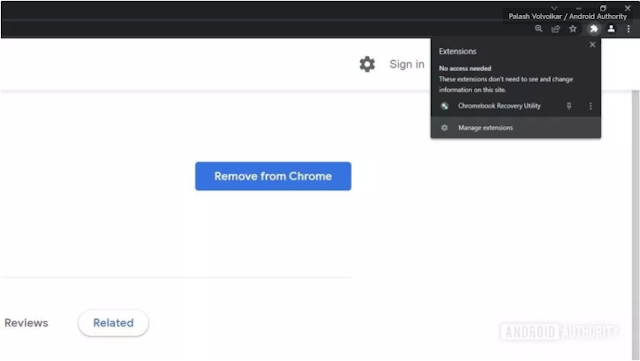
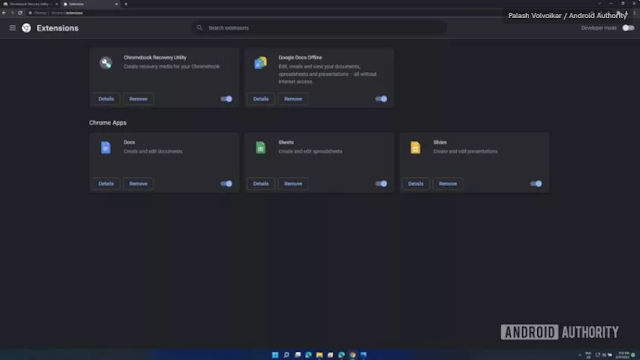


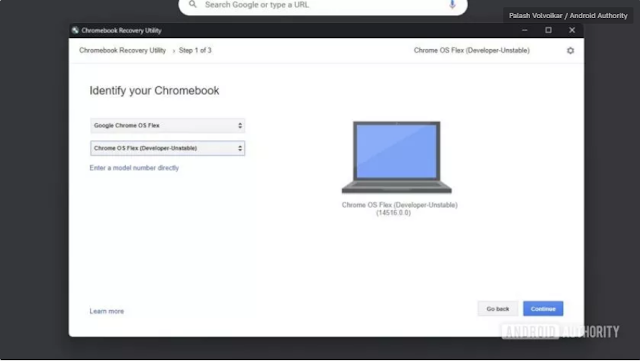



تعليقات
إرسال تعليق